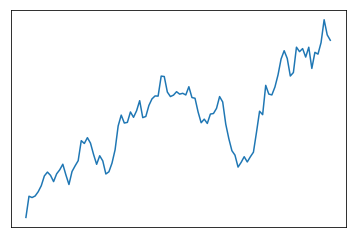Si deseamos ocultar los ticks y las etiquetas en uno o dos de los ejes, tenemos varias formas de hacerlo. Importamos las librerías de interés y partimos de la siguiente gráfica:
import numpy as np
import matplotlib.pyplot as plt
np.random.seed(18)
y = np.random.randn(100).cumsum()
plt.plot(y)
plt.show()

Sin acceso a los ejes
Si no tenemos acceso a los ejes, podemos utilizar las funciones xticks y yticks de matplotlib para fijar tanto los ticks como sus etiquetas. Si incluimos como argumento una lista vacía, deshabilitamos tanto unos como otras:
plt.plot(y)
plt.xticks([])
plt.yticks([])
plt.show()
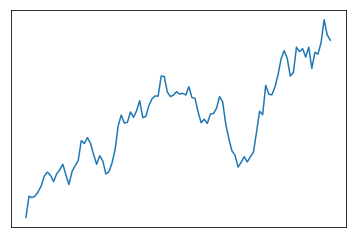
Con acceso a los ejes
Si tenemos acceso a los ejes hay varias formas de controlar los ticks. Destaquemos dos de ellas. La primera es haciendo uso del método set del conjunto de ejes añadiendo como argumentos los ticks para los ejes x o y que, en nuestro caso, serán listas vacías:
ax = plt.axes()
plt.plot(y)
ax.set(xticks = [], yticks = [])
plt.show()
![El método ax.set(xticks = [], yticks = [])](/sites/default/files/inline-images/python_escenario_0006.png)
Otra alternativa es el método set_ticks asociado a cada uno de los ejes:
ax = plt.axes()
plt.plot(y)
ax.xaxis.set_ticks([])
ax.yaxis.set_ticks([])
plt.show()